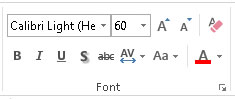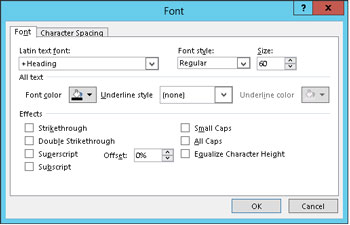hvordan ændres se tekst i powerpoint - 2013, om det, og’ er anvendt til din powerpoint - præsentation, fastsætter de grundlæggende ser i 2013, præsentation og’ tekst.men du og’ vil ofte ønsker at ændre det nogle gange diskret og undertiden dramatisk.du kan kontrollere det hyppigst anvendte skrifttype indstillinger ved hjælp af skrifttype - gruppen i hjemmet regning på båndet.,, hvis den skrifttype - gruppen i hjemmet fane er ’ t give tilstrækkelige muligheder for formatering din tekst, du kan ringe til skriftstørrelsen dialog kasse for yderligere muligheder.at samle denne dialog kasse, bare vælge dialogen granatkaster for skrifttype - gruppen.(dialogen granatkaster er markør i nederste højre hjørne af gruppen.), to måder at anvende formatering, kan du format tekst på to grundlæggende måder:,,,, at format eksisterende tekst, fremhæve den tekst, som de ønsker at format.så tryk toolbar knap eller bruge tastaturet genvej til det format, som du vil.for eksempel, at gøre de eksisterende tekst dristige, fremhæve det og så klik den modige knap eller tryk ctrl + b.,,,,, at type ny tekst med en smart format, tryk toolbar knap eller bruge tastaturet genvej til format.så, type væk.den tekst, som er givet det format, du har valgt.for at vende tilbage til normale formatering, tryk på knappen eller bruge tastaturet genvej igen.eller tryk ctrl + spacebar.,,, ændre størrelsen af tegn, om teksten er vanskelige at læse, og de ønsker blot at henlede opmærksomheden på det, kan du gøre en del af teksten er større end de omkringliggende tekst.den letteste måde at ændre størrelsen af deres tekst er at anvende den skriftstørrelse, der forekommer i ud liste font navn i skrifttype - gruppen om hjem regning. bare vælge blandt de størrelser, der optræder i den skriftstørrelse, ud over det i en skriftstørrelse på æske og type, uanset størrelse, du vil bruge. du kan også ændre størrelsen af deres tekst ved hjælp af de større skriftstørrelse eller nedsætte skriftstørrelse knapper, eller ved hjælp af ctrl + forskydning + > eller ctrl + forskydning + < tastatur genveje.disse ordrer stigning eller fald skriftstørrelsen i trin. hvis du type mere tekst end vil være i en tekst indikation af en art, powerpoint - automatisk vil gøre teksten mindre, så teksten vil være inden for indikation af en art. vælg tekst skrifttyper, hvis du ikke ’ t, som den ser ud i en tekst fuld du kan nemt at skifte til en anden skrifttype.at ændre font for eksisterende tekst, vælges den tekst.så tryk pilen ved skrifttypen kontrol (fundet i skrifttypen gruppe af hjem regning) og vælge den skrifttype, at du vil bruge. hvis du og’ er allergisk over for mus, du kan komme til fuld liste af presserende ctrl + forskydning + f. så kan du bruge den op - eller pil nøgler til at vælge den skrifttype, du vil bruge. her er en skare af yderligere punkter til at overveje, om skrifttyper:,,, men du kan ændre font fra døbefonten dialog kasse, skrifttype kontrol på båndet, er en stor fordel i forhold til den skrifttype dialog rubrik: den har hver deres skrifttyper, som ved hjælp af skrifttype, så du kan se, hvad de enkelte skrifttype ser ud, før du anvender det på din tekst.i modsætning hertil er font dialog rubrik viser navnet på hver skrifttype ved anvendelse af standard - system skrifttype.,,,, hvis du ønsker at ændre font for alle objektglas i deres præsentation, skift til glide - synspunkt, og så ændre font.,,,, powerpoint - automatisk flytter skrifttyper, at du bruger de fleste til lederen af skrifttype liste.denne funktion er at din favorit skrifttype lettere.,,,, - og’ ikke overdrive med skrifttyper.bare fordi du har mange forskellige typer valg er ’ t betyder, at man skal forsøge at bruge dem alle på det samme billede.- og’ t mix, mere end to eller tre skriftsnit paa et objektglas og anvende skrifttyper konsekvent i hele præsentationen.,,,,, hvis du ønsker at fastsætte en skrifttype, der er anvendes konsekvent i hele en præsentation, den bedste måde at gøre det på er at fastsætte skriftstørrelsen for præsentation og’ s tema.,,, og der tilsættes farve til deres tekst farve er en fremragende måde at gøre opmærksom på, at teksten i en rutschebane.at ændre teksten, farve, først vælge den tekst, hvis farve, du ønsker at ændre.så klik skrifttype farve knap og vælge den farve, du ønsker at bruge fra farven menu virker det. hvis du og’ t som enhver farve, at fonden farve knap tilbud, klik flere farver.en større dialog kasse med mere farve valg synes.hvis du stadig kan ’ ikke finde den rigtige farve dybblå, klik sædvane regning og på det. hvis du ønsker at ændre teksten farve til hele din præsentation, så den glide mester synspunkt. tilsættes skygger, tilføje en skygge bag din tekst kan gøre teksten stå imod den baggrund, som gør hele glide lettere at læse.det er grunden til, at mange af de modeller, som leveres sammen med powerpoint - use skygger. du kan anvende en skygge til en tekst af første udvælgelse af teksten, og så klikker teksten skygge knap, som blev fundet i en skrifttype del af hjem regning.hvis du vil have hele teksten på et objektglas til alle, men de bør bruge glide mester opfattelse at skabe skygge format.,,